BetterZip更改压缩格式的方法
 Ari 发布于2020-05-20 阅读(1596)
Ari 发布于2020-05-20 阅读(1596)
扫一扫,手机访问
BetterZip如何更改压缩格式?在BetterZip这款解压神器中,我们可以通过简单的设置来更改压缩格式,并且特别快速高效。接下来,正软小编将通过几个简短的步骤来为大家做详细介绍。
BetterZip更改压缩格式的操作步骤
第一步
我们要登陆BetterZip中文官网运行已经安装好的软件。目前,这款软件有免费试用版,大家可以享受它的全部功能。拥有BetterZip激活码的小伙伴们也别忘了将其激活,只有激活了我们才能够随心所欲地使用一些功能。
第二步
我们需要点击桌面上的BetterZip软件图标,打开软件的首界面。依次点击工具栏中的“BetterZip”-“首选项”。
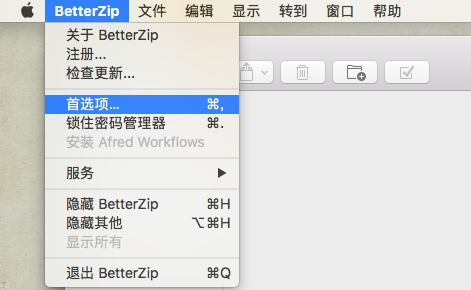
图1 :点击“首选项”
第三步
我们在打开的“偏好设置”中选中“预置”,然后找到并点击“保存”,如图2所示。
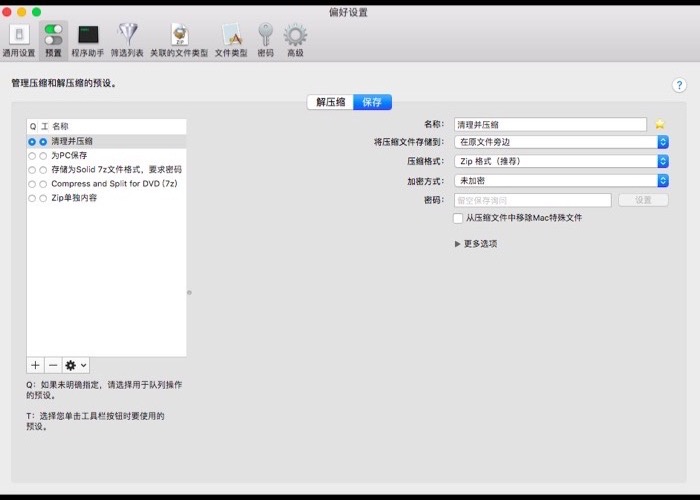
图2:点击“预置”下的“保存”
第四步
我们在界面的右侧找到“压缩格式”。在这个选框下,共有八项文件格式,他们分别是BetterZip推荐的、同时也是大家常用的zip,rar格式,7-zip格式,4种压缩形式不同的tar格式以及xar格式,种类非常丰富,囊括了几款主流的压缩格式。我们完全可以根据自己的工作需求,尽情选择。
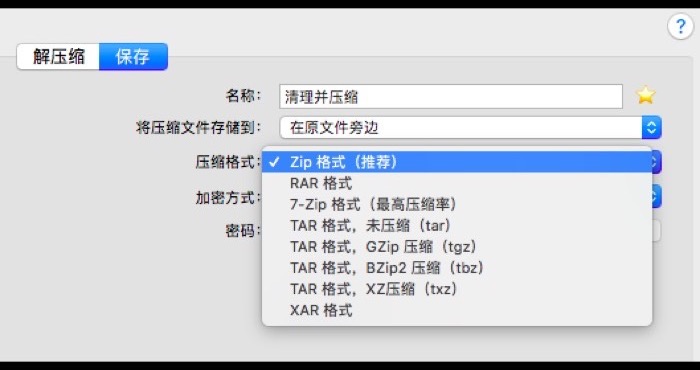
图3 :选择任意一个压缩格式
按照以上操作步骤进行设置后,我们就能够在需要的时候更改压缩格式。BetterZip这款非常好用的Mac解压缩工具还有众多其他功能,例如从PDF或Flash文件中提取图像和声音、打开,提取,快速查看苹果磁盘映像(dmg文件)等等。
本文转载于:https://www.betterzip.net/faq/ggy-sgs.html 如有侵犯,请联系admin@zhengruan.com删除
产品推荐
-
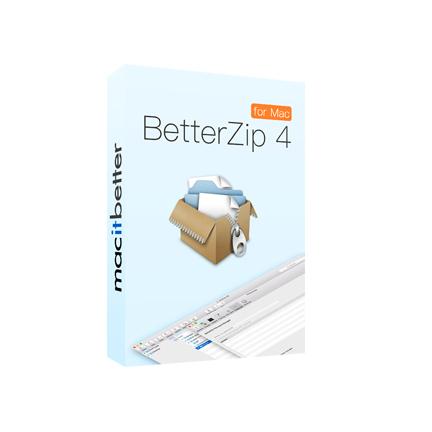
售后无忧
立即购买>- BetterZip for Mac 4 简体中文【标准版 + Mac】
-
¥99.00
office旗舰店
-
 正版软件
正版软件
- 如何检查win11电脑的配置信息
- 电脑配置是我们电脑非常重要的信息,我们最好十分了解自己的电脑配置,这样才能判断是否可以玩大型游戏、开更高画质等,因此今天小编就来教一下大家在win11中如何查看电脑配置,下面就一起来看看吧。win11怎么看电脑配置1、点击下方任务栏的windows图标或者按下键盘“windows键”打开开始菜单。2、在开始菜单中找到“设置”或“settings”,一般是右上角的齿轮状按钮,3、接着在设置界面中找到“system”选项,点击进入。4、在system右侧的“about”中就可以看到详细的电脑配置信息了。也可以
- 9分钟前 Win配置查看 电脑配置检测 系统硬件查看 0
-
 正版软件
正版软件
- 最新的win11预览版Build 22499发布:彻底解决文件管理器崩溃问题
- 此前win11正式版虽然已经发布,不过win11的预览版用户依旧可以获得修复和更新。今天微软就为windows11的预览版用户推送了全新的Build22499,修复了系统中出现的一些问题。win11预览版Build22499更新发布:1、今天,微软为win11的dev预览通道用户推送了Build22499更新。2、此前,用户在使用“alt+tab”打开多任务窗口后再下“alt+f4”会导致文件管理器崩溃问题。3、此次的更新就专门为这个bug提供了修复方案,下载安装完成补丁后就可以解决这个问题了。4、此外,
- 19分钟前 0
-
 正版软件
正版软件
- win10任务栏黑屏闪烁
- win10系统在使用中突然就黑屏是一件非常让人烦恼的事情因为除了黑屏以外并不会产生什么连带的事情所以问题说大不大说小不小虽然大多数突然的黑屏都会在一会时间后恢复但是一直放任黑屏的突然出现不管也不是一件事情,今天小编为大家带来的就是win10任务栏闪跳黑屏的解决方法。win10黑屏图文详细教程:1、单击开始菜单,打开“设置”。2、点击“轻松使用”选项。3、最后在“显示桌面背景图像”下面将开关打开就好了。
- 34分钟前 win 任务栏 黑屏 闪跳 0
-
 正版软件
正版软件
- 电脑出现711故障的原因是什么
- 电脑故障711是怎么回事711这个错误代码的大致意思是说:由于连接不到远程服务器很有可能先前出现过错误“651”的情况。最后在处理完651的时候,由于某些操作不当,而导致了711的出现(1)首先,让我们打开“猫盒子”,运行机器,等进入到桌面的时候,我们得找到C盘里的一个文件夹,步骤是:c:/windows/system32/Logfiles/到此算是一步,可以在这个文件夹中看见一个名为“WMI”的文件夹,先别急着打开,对着其点击右键,然后单击“管理员取得所有权”,后,会发现会出现一个短暂的DOS运行程序,
- 49分钟前 电脑故障码711 0
-
 正版软件
正版软件
- 如何禁用联想Win10触摸板
- 联想笔记本是一款国内使用率很高的笔记本电脑。但是由于每个品牌的笔记本关闭触摸板的方法是不同的,很多联想笔记本的用户可能会不知道应该如何关闭电脑的触摸板,不用担心,今天小编就给大家带来了教程,一起来看一下吧。联想win10触摸板关闭教程1、首先点击左下角的“设置”2、直接搜索“触摸板设置”3、然后点击相关设置中的“其他设置”4、然后在ELAN选项卡中点击“停止设备”5、如果上面的方法不行,可能是触摸板型号不同。再次点击“控制面板”6、然后点击“鼠标”7、找到“装置设定值”,点击“禁用”8、在弹出窗口中点击“
- 1小时前 06:10 关闭 触摸板 编程win 0
最新发布
-
 1
1
- KeyShot支持的文件格式一览
- 1683天前
-
 2
2
- 优动漫PAINT试用版和完整版区别介绍
- 1724天前
-
 3
3
- CDR高版本转换为低版本
- 1869天前
-
 4
4
- 优动漫导入ps图层的方法教程
- 1723天前
-
 5
5
- ZBrush雕刻衣服以及调整方法教程
- 1719天前
-
 6
6
- 修改Xshell默认存储路径的方法教程
- 1735天前
-
 7
7
- Overture设置一个音轨两个声部的操作教程
- 1713天前
-
 8
8
- PhotoZoom Pro功能和系统要求简介
- 1889天前
-
 9
9
- CorelDRAW添加移动和关闭调色板操作方法
- 1762天前
相关推荐
热门关注
-
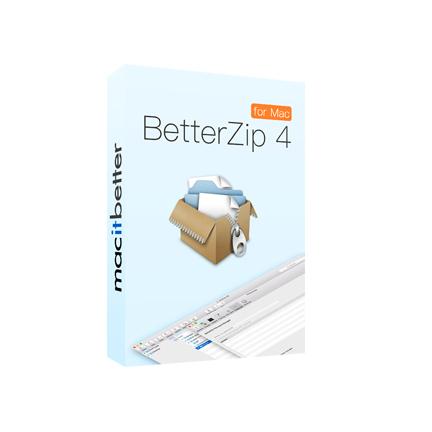
- BetterZip for Mac 4 简体中文
- ¥99.00-¥359.00